So erstellen Sie eine Kopie eines Excel-Arbeitsblatts oder einer Arbeitsmappe
Wenn Sie größere Änderungen an Ihren Microsoft Excel-Arbeitsmappen oder Arbeitsblättern(Microsoft Excel workbooks or worksheets) vornehmen , empfiehlt es sich, eine Kopie dieser Elemente zu erstellen. Dadurch wird sichergestellt, dass Ihre Originaldaten intakt bleiben, falls nach den Änderungen etwas schief geht. Hier sind einige Möglichkeiten, Ihre Arbeitsmappen und Arbeitsblätter zu duplizieren.
Die Formeln und Funktionen in Ihren Dateien(The formulas and functions in your files) sollten weiterhin funktionieren, solange Sie die Dateien intern kopieren.
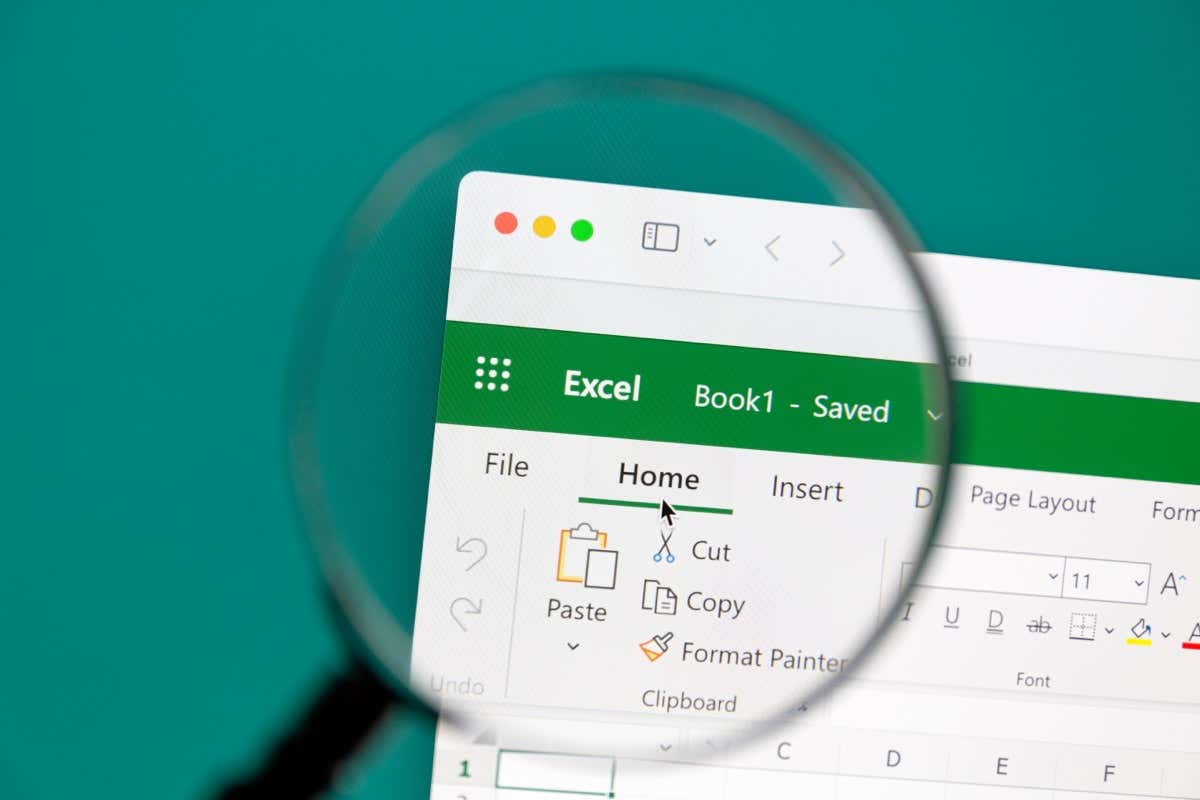
So kopieren Sie eine gesamte Excel-Datei(Entire Excel File) ( Arbeitsmappe(Workbook) )
Falls Sie es noch nicht wissen: Eine Arbeitsmappe ist eine Excel- Datei mit einem weiteren Arbeitsblatt. Es gibt verschiedene Möglichkeiten, Kopien Ihrer Arbeitsmappen zu erstellen. Beispielsweise können Sie Excel veranlassen , eine Kopie Ihrer Arbeitsmappe zu öffnen, die Option „Speichern unter“ von Excel verwenden,(use Excel’s Save As option) um Ihre Tabelle zu duplizieren, oder den Dateimanager Ihres Computers verwenden, um eine Kopie Ihrer gesamten Arbeitsmappe zu erstellen.
Öffnen Sie die Arbeitsmappe(Workbook) als Kopie(Copy) in Excel
Mit Excel(Excel) können Sie Ihre Arbeitsmappen als Kopie starten, sodass Ihre Originaldateien unberührt bleiben. Alle Änderungen, die Sie an der Arbeitsmappe vornehmen, werden unabhängig von der ursprünglichen Tabelle in der kopierten Datei gespeichert.
- Öffnen Sie die Excel- App auf Ihrem Computer.
- Wählen Sie in der linken Seitenleiste „Öffnen“(Select Open) und in der mittleren Spalte „Durchsuchen“ aus.(Browse)
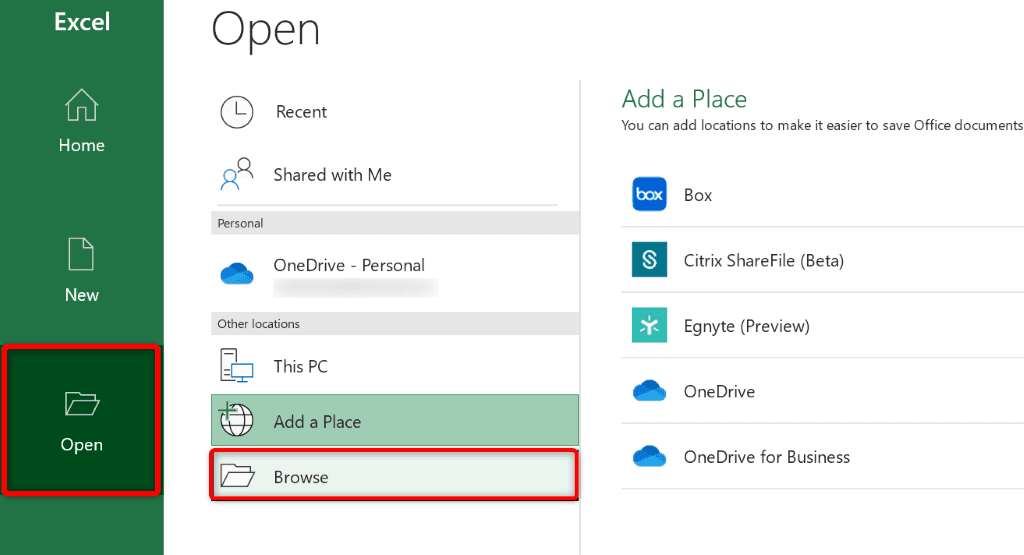
- Navigieren Sie zu dem Ordner, in dem Ihre Arbeitsmappe gespeichert ist.
- Klicken Sie einmal auf Ihre Arbeitsmappe, um sie auszuwählen, wählen Sie dann das Abwärtspfeilsymbol neben „ Öffnen“(Open) und wählen Sie „ Als Kopie (Copy)öffnen(Open) “ aus .
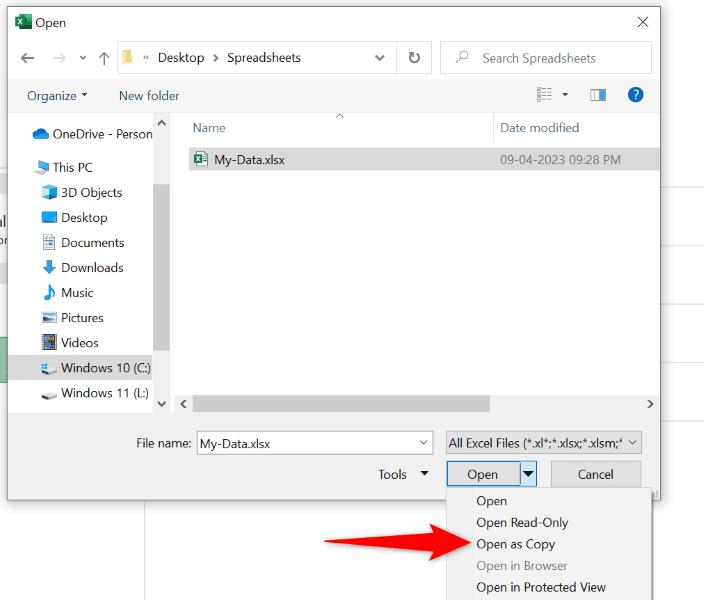
- Excel erstellt eine Kopie Ihrer Arbeitsmappe und öffnet diese Datei in der App.
Es steht Ihnen frei, Änderungen an Ihrer Arbeitsmappe vorzunehmen, da diese nicht in Ihrer ursprünglichen Tabelle berücksichtigt werden.
Verwenden Sie die Option „Speichern unter“ von Excel
Mit der Option „Speichern unter“(Save As) von Excel können Sie eine Kopie Ihrer aktuell geöffneten Arbeitsmappe erstellen und dabei alle an der Datei vorgenommenen Änderungen beibehalten. Sofern Sie zum Speichern Ihrer Änderungen nicht die Option „Speichern“(Save) von Excel verwendet haben , werden Ihre Änderungen nur in der neuen Datei angezeigt, die Sie erstellen.
- (Select File)Wählen Sie in der oberen linken Ecke von Excel „ Datei“ aus .
- Wählen Sie in der linken Seitenleiste „Speichern unter“(Save As) und in der mittleren Spalte „Durchsuchen“ aus.(Browse)
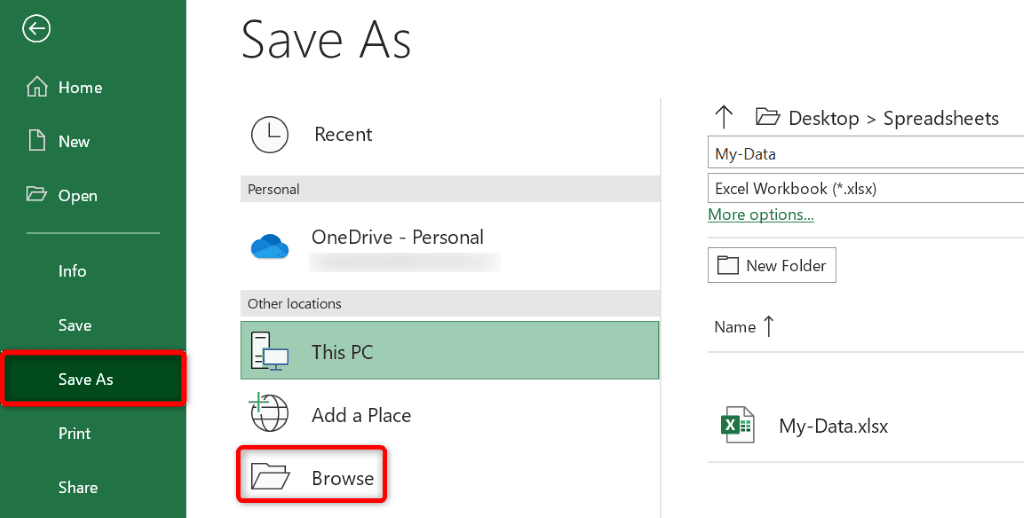
- Öffnen Sie den Ordner, in dem Sie die Kopie Ihrer Arbeitsmappe speichern möchten, und wählen Sie dann Speichern aus(Save) .
Verwenden Sie den Dateimanager
Eine Möglichkeit, eine Kopie Ihrer Excel- Arbeitsmappe zu erstellen, ohne die App zu öffnen, ist die Verwendung des Dateimanagers Ihres Computers. Sie können den Datei-Explorer unter Windows und den Finder auf dem Mac (Finder on Mac)verwenden(use File Explorer on Windows) , um Duplikate Ihrer Excel- Tabellen zu erstellen.
- Öffnen Sie den Datei-Explorer(Open File Explorer) oder Finder auf Ihrem Computer.
- Suchen Sie die Excel- Arbeitsmappe, die Sie kopieren möchten.
- Klicken Sie mit der rechten Maustaste auf Ihre Arbeitsmappe und wählen Sie Kopieren(Copy) .
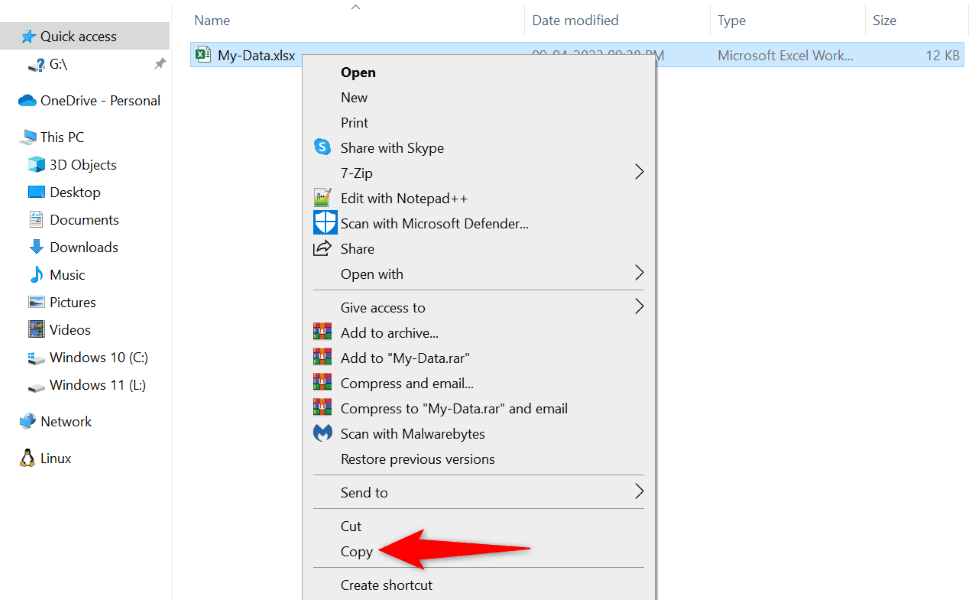
- Greifen Sie auf den Ordner zu, in dem Sie die kopierte Datei speichern möchten.
- Klicken Sie mit der rechten Maustaste auf(Right-click) eine leere Stelle im Ordner und wählen Sie „Einfügen“(Paste) aus .
Sie können eine Kopie Ihrer Arbeitsmappe im selben Ordner wie die Originaldatei erstellen. Befolgen Sie in diesem Fall die oben genannten Schritte und Ihr Dateimanager benennt Ihre kopierte Datei entsprechend.
So erstellen Sie eine Kopie(Copy) eines gesamten Arbeitsblatts(Entire Worksheet) in einer Arbeitsmappe
Arbeitsblätter sind die Unterblätter, die Sie in Ihren (Worksheets are the sub-sheets)Excel- Tabellen sehen . Sie finden die mehreren Arbeitsblätter Ihrer Arbeitsmappe in der unteren Leiste von Excel .
Das Kopieren eines Arbeitsblatts ist so einfach wie die Verwendung der Drag-and-Drop-Methode(using the drag-and-drop method) , der Kontextmenüoption, der Excel- Menübandoption oder der herkömmlichen Methode zum Kopieren und Einfügen. Hier sind all diese Möglichkeiten für Sie.
Per Drag & Drop
Drag-and-Drop ist die einfachste Möglichkeit, eine Kopie Ihres Arbeitsblatts in Ihrer Arbeitsmappe zu erstellen.
- Suchen Sie das Arbeitsblatt, das Sie kopieren möchten, in Ihrer Arbeitsmappe.
- Halten Sie die Strg-Taste(Ctrl) ( Windows ) bzw. Wahltaste(Option) ( Mac ) gedrückt, ziehen Sie das zu kopierende Arbeitsblatt und legen Sie es an seinem Ziel ab.
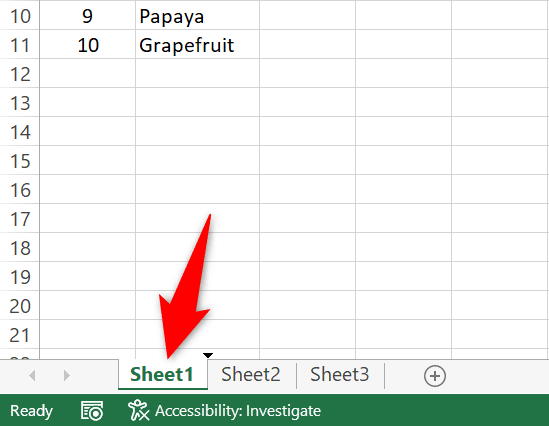
- Excel hat nun eine Kopie Ihres Arbeitsblatts erstellt.
Verwenden des Kontextmenüs
Wenn die Drag-and-Drop-Methode nicht bequem ist, verwenden Sie eine Option im Excel-Kontextmenü (Rechtsklick-Menü), um Ihre Arbeitsblätter zu duplizieren.
- Klicken Sie mit der rechten Maustaste auf(Right-click) das Arbeitsblatt, das Sie kopieren möchten, und wählen Sie im Menü „Verschieben(Move) “ oder „Kopieren“ .(Copy)
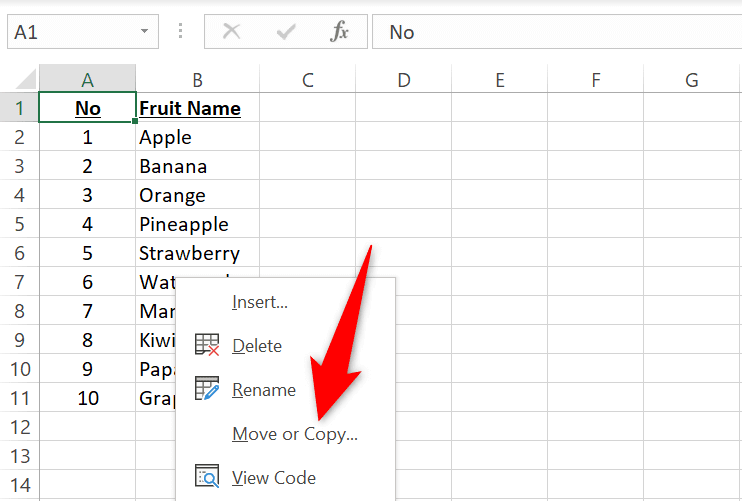
- Wählen Sie im Abschnitt „Vor(Before) dem Arbeitsblatt“ das Ziel für Ihr Arbeitsblatt aus. Beachten Sie, dass Excel Ihr kopiertes Arbeitsblatt direkt vor dem ausgewählten Blatt platziert.
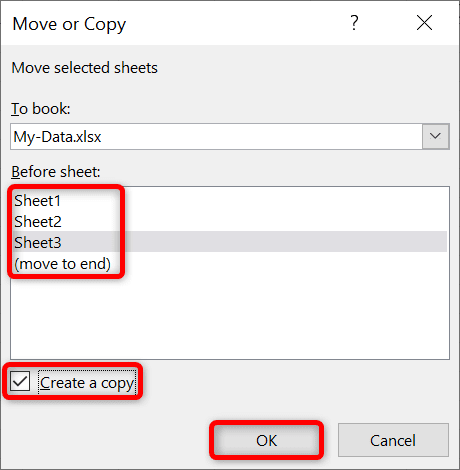
- Aktivieren Sie das Kontrollkästchen Kopie erstellen und wählen Sie OK.(Create)
Stellen Sie sicher, dass Sie das Kontrollkästchen „Kopie erstellen“(Create) aktivieren , da Excel sonst Ihr Arbeitsblatt verschiebt, anstatt es zu kopieren.
Verwenden des Excel-Menübands
Das Menüband von Excel bietet auch eine Option zum Kopieren und Verschieben Ihrer Arbeitsblätter in Ihren Arbeitsmappen.
- Wählen Sie in der unteren Leiste Ihrer Arbeitsmappe das Arbeitsblatt aus, das Sie kopieren möchten.
- Öffnen Sie die Registerkarte „Startseite(Home) “ von Excel und wählen Sie die Option Format > MoveBlatt(Copy Sheet) verschieben oder kopieren “.
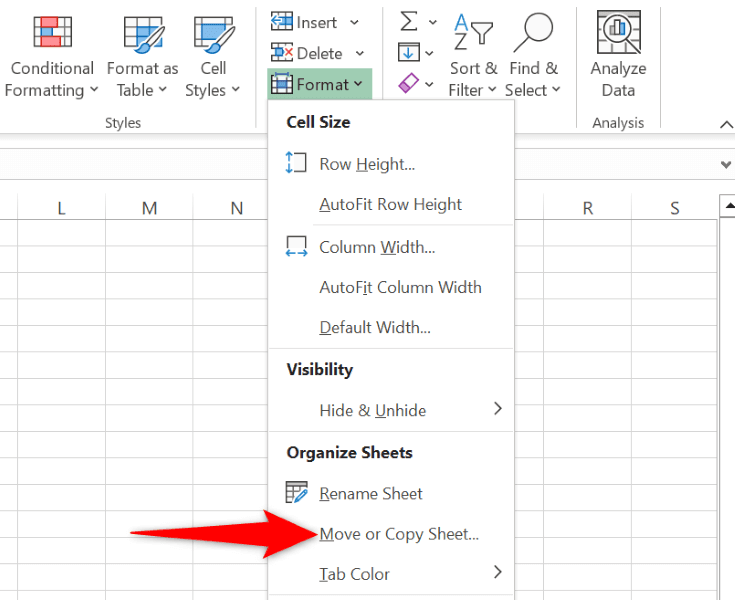
- Wählen Sie aus, wo Sie Ihr Arbeitsblatt platzieren möchten, aktivieren Sie das Kontrollkästchen „Kopie erstellen “ und wählen Sie „OK“.(Create)
Verwenden der Option „Kopieren und Einfügen“.
Die traditionelle Methode zum Kopieren von Elementen bestand darin, Ihre Daten manuell zu kopieren und einzufügen. Sie können damit auch Ihre Arbeitsblätter kopieren. Hier erfahren Sie, wie das geht.
Hinweis: Ersetzen Sie Strg(Replace Ctrl) durch Befehl(Command) in den folgenden Tastenkombinationen auf einem Mac .
- Öffnen Sie das Arbeitsblatt zum Kopieren.
- Wählen Sie(Select) alle Daten in Ihrem Arbeitsblatt aus, indem Sie Strg(Ctrl) + A drücken.
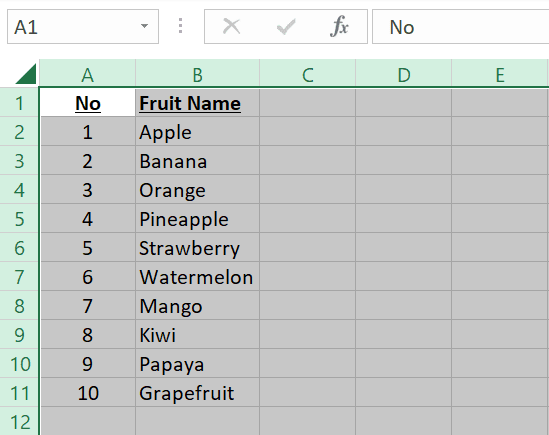
- Kopieren Sie die ausgewählten Daten, indem Sie Ctrl + C drücken .
- Navigieren Sie zu dem Arbeitsblatt, in das Sie Ihre kopierten Daten einfügen möchten. Sie können ein neues Arbeitsblatt erstellen, indem Sie das Pluszeichen (+) in der unteren Leiste von Excel auswählen.
- Platzieren Sie Ihren Cursor in der Zelle A1 Ihres Arbeitsblatts und drücken Sie Strg Ctrl + V
Speichern Sie eine Kopie(Copy) Ihrer Arbeitsmappe aus Excel(Your Workbook From Excel) für das Web(Web)
Sie können mit der Online-Version von Excel eine Kopie Ihrer Arbeitsmappe erstellen und die kopierte Datei auf Ihrem Computer speichern.
- Öffnen Sie die Webversion von Excel(Excel’s web version) und starten Sie die Arbeitsmappe, die Sie kopieren möchten.
- (Select File)Wählen Sie in der oberen linken Ecke von Excel „ Datei“ aus .
- Wählen Sie in der linken Seitenleiste „Speichern unter“.
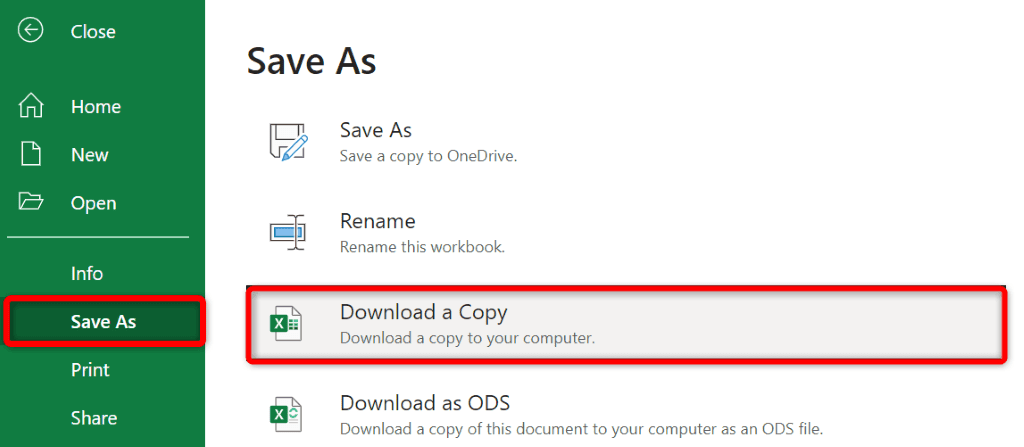
- (Select Download)Wählen Sie im rechten Bereich „ Kopie herunterladen “ aus.(Copy)
- Wählen Sie einen Speicherort für Ihre Excel- Arbeitsmappe.
Verschiedene Möglichkeiten zum Duplizieren Ihrer Excel-Arbeitsmappen(Excel Workbooks) und Arbeitsblätter
Excel bietet verschiedene Möglichkeiten, die Ihnen beim Erstellen von Kopien Ihrer Arbeitsmappen und Arbeitsblätter helfen. Nutzen Sie die für Sie bequeme Methode, um etwas zu duplizieren, bevor Sie größere Änderungen an diesen Dateien vornehmen.
Wir hoffen, dass die Anleitung Ihnen beim Kopieren Ihrer Tabellenkalkulationen(copy your spreadsheets) hilft , sodass Sie mit der Änderung Ihrer Dateien beginnen können, ohne befürchten zu müssen, dass etwas durcheinander kommt.
Related posts
Installieren Sie Linux über oder neben Windows mit der Tunic-Software
Wie man MySQL unter Windows 10 herunterlädt und installiert
Windows konnte die erforderliche Installationsdatei boot.wim nicht finden
Windows OOBE schlägt mit einem Fehler fehl, der eine unvollständige Einrichtung verursacht
So installieren Sie Windows 11/10 von USB: Screenshot-Tutorial
Erstellen Sie LineageOS unter Windows 10 mit dem Windows-Subsystem für Linux
Windows Setup konnte Windows nicht für die Ausführung auf Computerhardware konfigurieren
So aktivieren Sie die Windows Installer-Protokollierung unter Windows 10
Setzen Sie das Kennwort für das lokale Konto unter Windows 10 mithilfe des Installationsmediums zurück
Fehler 0xC1900101-0x40017, Installation in SECOND_BOOT-Phase fehlgeschlagen
Windows Assessment and Deployment Kit (ADK) für Windows 10
Fix Blizzard Other Installation in Progress in Windows 10
So stoppen Sie die Remote-Installation von Apps unter Windows 10
Windows Installer funktioniert unter Windows 11/10 nicht richtig
Bei der Windows-Installation ist ein unerwarteter Fehler aufgetreten, 0xE0000100
So überprüfen Sie das Installationsdatum der Software in Windows
So erstellen Sie ein bootfähiges Windows-USB-Flash-Laufwerk von ISO
Beste kostenlose Windows Installer Creator-Software
So verwenden Sie die Neustartfunktion in Windows 10
Fehler beim Installieren von Windows Update mit Fehlercode 0x8024200D
